Python desde cero en una hora para principiantes!
Aprenderas todo lo que necesitas para entender la programacion basica en python
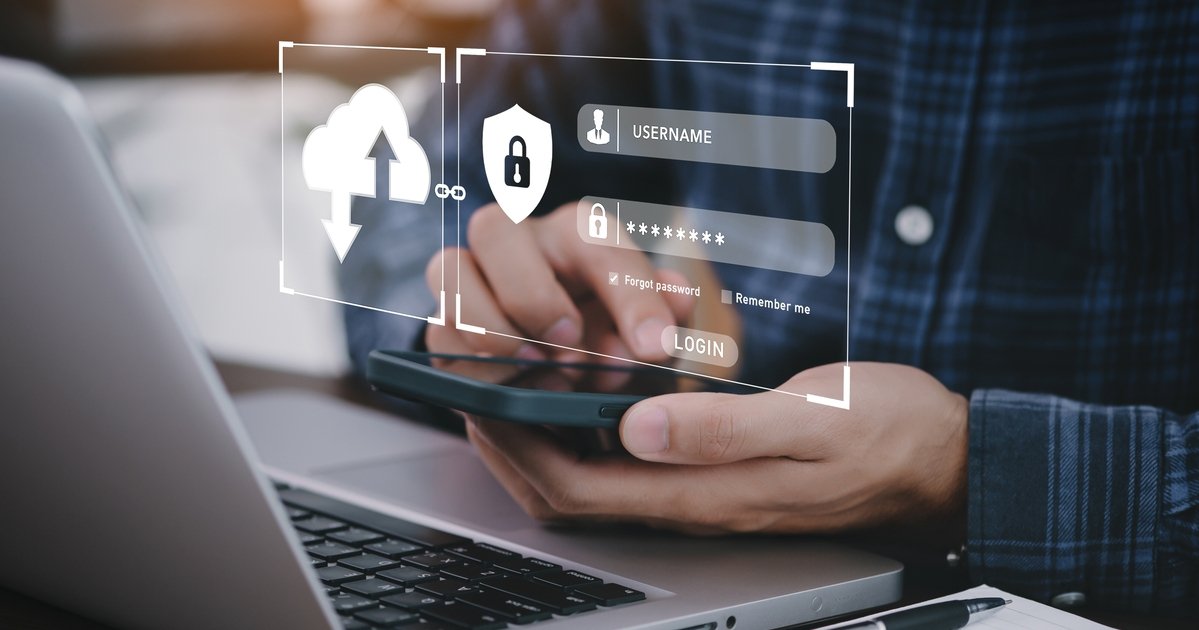
En la era digital actual, la seguridad de los teléfonos inteligentes es fundamental, ya que estos dispositivos almacenan información personal, financiera y profesional. Protegerlos de amenazas como virus, malware y accesos no autorizados es esencial para salvaguardar la privacidad de los datos sensibles.
Proteger tu información personal en tu dispositivo móvil es esencial. Aquí te mostramos cómo activar el cifrado de datos en dispositivos iOS, Android y Xiaomi.
Abre la App de Ajustes: Busca el icono de "Ajustes" (una rueda dentada) y tócalo para abrirla.
Configura un Código de Acceso: Ve a "Face ID y código" (o "Touch ID y código") en la lista de opciones. Si no tienes un código de acceso configurado, establece uno. Esto activará el cifrado automáticamente para proteger tus datos.
Abre la App de Configuración: Busca el icono de "Configuración" y tócalo para abrirla.
Accede a Seguridad: Busca y toca la opción "Seguridad" o "Seguridad y ubicación".
Cifrado del Dispositivo: Busca y selecciona "Cifrado y credenciales" o simplemente "Cifrado". Toca la opción "Cifrar dispositivo" y sigue las instrucciones en pantalla.
Abre la App de Configuración: Busca el icono de "Configuración" y tócalo para abrirla.
Ve a Seguridad: Busca y toca la opción "Seguridad" y luego "Cifrado".
Cifrar el Dispositivo: Busca la opción "Cifrar dispositivo" y tócala para iniciar el proceso.
Abre la App de Ajustes: Busca y toca el icono de "Ajustes".
Configura un Código de Acceso: Ve a "Face ID y código" y asegúrate de tener el código activado si aún no lo has hecho.
Abre la App de Ajustes: Busca y toca el icono de "Ajustes".
Accede a Seguridad: Busca y toca la opción "Seguridad".
Activa la 2FA: Busca y toca "Autenticación de dos factores" y luego "Activar".
Abre la App de Ajustes: Busca y toca el icono de "Ajustes".
Ve a Seguridad y Privacidad: Busca y toca "Seguridad y privacidad".
Activa la 2FA: Busca y toca "Autenticación de dos pasos".
Abre la App de Ajustes: Busca y toca el icono de "Ajustes".
Activa Buscar mi iPhone: Ve a "Face ID y código" y asegúrate de tener activada la opción "Buscar mi iPhone".
Abre la App de Configuración: Busca y toca el icono de "Ajustes".
Activa Buscar mi dispositivo: Ve a "Seguridad" y asegúrate de tener activada la opción "Buscar mi dispositivo".
Abre la App de Configuración: Busca y toca el icono de "Ajustes".
Activa Buscar dispositivo: Ve a "Seguridad" y asegúrate de tener activada la opción "Buscar dispositivo".
Tomarte unos minutos para activar estas funciones de seguridad puede marcar una gran diferencia en la protección de tu información personal. ¡No esperes más y asegúrate de que solo tú tengas acceso a tus datos valiosos!